Im folgenden Beispiel, in dem sich zwei Flächen innerhalb des Suchradius des Tasters  befinden, können Sie die untere Fläche nicht messen, da die Punkte immer auf die Fläche projiziert werden, die sich am nächsten zum Taster befindet. Wenn Sie jedoch die obere Fläche von der Prüfung ausschließen, berechnet PowerInspect die Messwerte für die untere Fläche.
befinden, können Sie die untere Fläche nicht messen, da die Punkte immer auf die Fläche projiziert werden, die sich am nächsten zum Taster befindet. Wenn Sie jedoch die obere Fläche von der Prüfung ausschließen, berechnet PowerInspect die Messwerte für die untere Fläche.
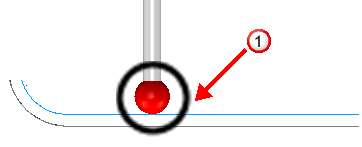
Um CAD-Ebenen und -Objekte von einer Prüfung auszuschließen, klicken Sie auf Messung-Registerkarte > Optionen-Gruppe > Aktive Ebenen.
So legen Sie fest, welche CAD-Sichtebenen und -Objekte in eine Prüfung eingeschlossen werden:
- Verwenden Sie die Sichtebenenverwaltung, um die CAD-Objekte, die Sie ausschließen möchten, einer Ebene zuzuweisen.
- Klicken Sie auf Messung-Registerkarte > Optionen-Gruppe > Aktive Ebenen. Das Dialogfeld CAD-Objekt-Auswahl wird geöffnet. Beispiel:
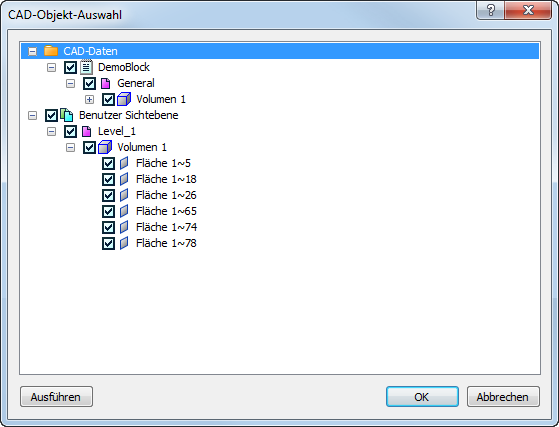
- Klicken Sie auf
 , um die Ordner zu erweitern und die Einträge für CAD-Sichtebenen und -Objekte anzuzeigen.
, um die Ordner zu erweitern und die Einträge für CAD-Sichtebenen und -Objekte anzuzeigen.
- Wählen Sie das Kontrollkästchen neben einem Eintrag entweder aus oder ab und legen Sie so fest, ob der Eintrag für die Prüfung zur Verfügung steht:
 zeigt an, dass der Eintrag in die Prüfung eingeschlossen ist.
zeigt an, dass der Eintrag in die Prüfung eingeschlossen ist.
 zeigt an, dass der Eintrag von der Prüfung ausgeschlossen ist.
zeigt an, dass der Eintrag von der Prüfung ausgeschlossen ist.
 zeigt an, dass eine Elternebene oder ein -objekt eine Mischung aus ein- und ausgeschlossenen Einträgen enthält.
zeigt an, dass eine Elternebene oder ein -objekt eine Mischung aus ein- und ausgeschlossenen Einträgen enthält.
In diesem Beispiel können nur Fläche 1~5 und Fläche 1~18 in Level_1 geprüft werden:
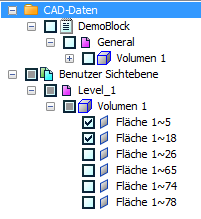
- Klicken Sie auf OK, um Ihre Änderungen zu speichern und schließen Sie den Dialog. Bei der Prüfung des Bauteils ignoriert PowerInspect alle CAD-Ebenen und -Objekte, die nicht in die Prüfung einbezogen sind. Die Ebenen, die zur Messung verfügbar sind, werden als 'CAD-Kontext' bezeichnet.
Die CAD-Sichtebenen, die in der CAD-Ansicht angezeigt werden, und die Ebenen, die geprüft werden können, werden separat gesteuert. Dies ermöglicht es, eine Fläche in der CAD-Ansicht anzuzeigen, diese aber für Messzwecke zu ignorieren. Um festzulegen, welche CAD-Sichtebenen:
- Angezeigt werden, klicken Sie auf Ansicht-Registerkarte > Optik-Gruppe > Sichtbare Ebenen.
- Gemessen werden können, verwenden Sie die CAD-Registerkarte.
- Für individuelle Prüfgruppen gemessen werden können, wählen Sie den Gruppen-Dialog aus.